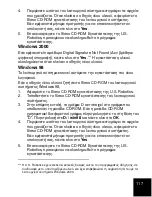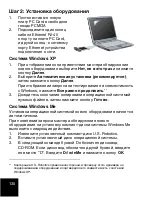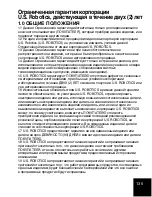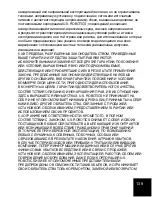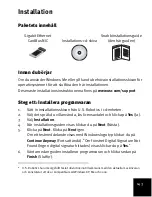130
Шаг 2: Установка оборудования
1.
Плотно вставьте новую
плату PC Card в свободное
гнездо PCMCIA.
2.
Подсоедините один конец
кабеля Ethernet RJ-45
к порту на плате PC Card,
а другой конец - к сетевому
порту Ethernet устройства
подключения к сети.
Система Windows XP
1.
При отображении окна приветствия мастера обнаружения
нового оборудования выберите
Нет, не в этот раз
и нажмите
кнопку
Далее
.
2.
Выберите
Автоматическая установка (рекомендуется)
,
затем нажмите кнопку
Далее
.
При отображении запроса на тестирование на совместимость
с WIndows, нажмите
Все равно продолжить
.
**
3.
Дождитесь окончания копирования операционной системой
нужных файлов, затем нажмите кнопку
Готово
.
Система Windows Me
Установка операционной системой нового оборудования начнется
автоматически.
При появлении запроса мастера обнаружения нового
оборудования на установку компакт-диска системы Windows Me
выполните следующие действия.
1.
Извлеките установочный компакт-диск U.S. Robotics.
2.
Вставьте установочный диск операционной системы.
3.
В следующей команде буквой D обозначен дисковод
CD-ROM. Если дисковод обозначен другой буквой, введите
ее вместо "D". Введите
D:\ winMe
и нажмите кнопку
ОК
.
** Корпорация U.S. Robotics провела всестороннюю проверку этого драйвера на
поддерживаемом оборудовании и подтвердила его совместимость с системой
Windows XP.
Summary of Contents for USR997903
Page 2: ......
Page 4: ......
Page 18: ...16...
Page 103: ...101...
Page 104: ...102...
Page 105: ...103...
Page 106: ...104...
Page 107: ...105...
Page 108: ...106...
Page 109: ...107...
Page 110: ...108...
Page 111: ...109...
Page 112: ...110...
Page 113: ...111...
Page 114: ...112...
Page 115: ...113...
Page 116: ...114...
Page 127: ...125 U S ROBOTICS 5 3 U S ROBOTICS 5 4 U S ROBOTICS U S ROBOTICS U S ROBOTICS...
Page 129: ...127 2 15 FCC B 15 FCC UL CUL UL C UL UL C UL...
Page 141: ...139 U S ROBOTICS 5 3 U S ROBOTICS 5 4 U S ROBOTICS U S ROBOTICS...
Page 143: ...141 1 2 15 FCC B 15 FCC UL CUL UL CUL UL CUL UL...
Page 172: ...170...
Page 186: ...184...
Page 200: ...198...
Page 214: ...212...
Page 215: ......
Page 216: ...Printed in Xxxx...